windows bat 启动程序 bat脚本开机自启动配置详细指南
更新时间:2024-10-05 18:07:05作者:jiang
在Windows操作系统中,使用bat脚本能够方便地启动程序和配置开机自启动,本文将详细介绍如何编写bat脚本来实现程序的自动启动,以及如何将其配置为开机自启动。通过本文的指南,您可以轻松地管理和控制Windows系统中的启动程序,提高工作效率和系统稳定性。让我们一起来学习如何利用bat脚本来优化Windows系统的启动管理吧!
具体步骤:
1.按下Win + R快捷键打开“运行”对话框,如下图:
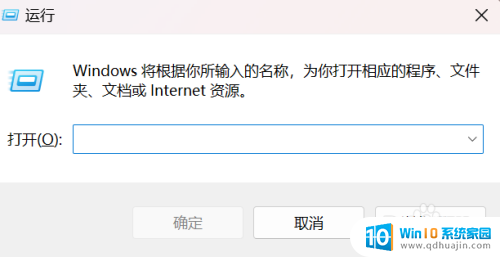
2.输入shell:startup,然后按下回车键,,如下图:
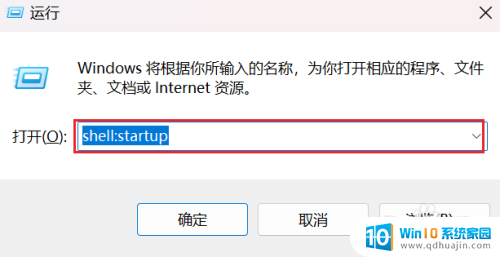
3.将.bat文件放入到打开的"启动"窗口内,如下图
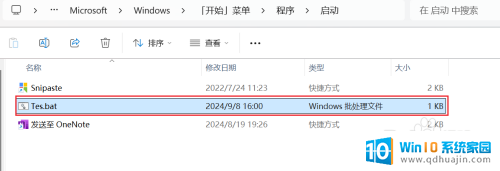
4.此时,通过同时按下Ctrl + Alt + Del 快捷键,打开“任务管理器”,找到”启动应用“下,可以看到添加的.bat脚本。电脑开机的时候会自动运行此.bat脚本一次。
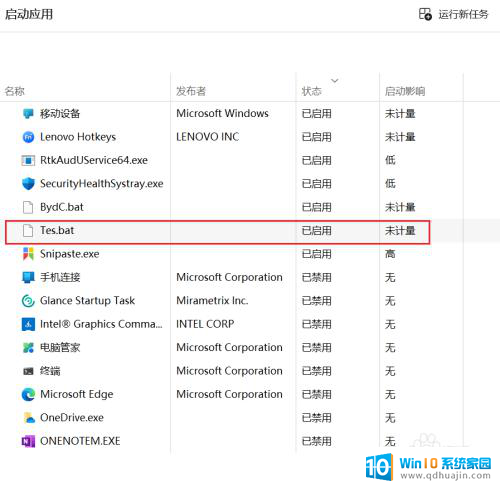
5.如不需要自启动,可在任务管理器中,也可以禁用掉此.bat脚本开机自启动,操作(右击对应的条目,在下列菜单中选择“禁用”)如下:

以上就是windows bat 启动程序的全部内容,碰到同样情况的朋友们赶紧参照小编的方法来处理吧,希望能够对大家有所帮助。
windows bat 启动程序 bat脚本开机自启动配置详细指南相关教程
热门推荐
电脑教程推荐
win10系统推荐
- 1 萝卜家园ghost win10 64位家庭版镜像下载v2023.04
- 2 技术员联盟ghost win10 32位旗舰安装版下载v2023.04
- 3 深度技术ghost win10 64位官方免激活版下载v2023.04
- 4 番茄花园ghost win10 32位稳定安全版本下载v2023.04
- 5 戴尔笔记本ghost win10 64位原版精简版下载v2023.04
- 6 深度极速ghost win10 64位永久激活正式版下载v2023.04
- 7 惠普笔记本ghost win10 64位稳定家庭版下载v2023.04
- 8 电脑公司ghost win10 32位稳定原版下载v2023.04
- 9 番茄花园ghost win10 64位官方正式版下载v2023.04
- 10 风林火山ghost win10 64位免费专业版下载v2023.04